RDP (Remote Desktop Protocol): Pengertian, Fungsi, dan Cara Konfigurasi NSX untuk VDC
Apa Itu RDP (Remote Desktop Protocol)?
Remote Desktop Protocol (RDP) adalah protokol jaringan yang dikembangkan oleh Microsoft untuk memungkinkan akses dan kontrol jarak jauh ke komputer atau server melalui koneksi internet. Dengan RDP, pengguna dapat melihat dan mengoperasikan desktop dari lokasi yang berbeda, seolah-olah mereka sedang duduk langsung di depan komputer tersebut.
Protokol ini biasanya digunakan oleh administrator sistem, perusahaan, dan individu yang membutuhkan akses jarak jauh ke perangkat untuk mengelola, memperbaiki, atau menjalankan aplikasi yang berjalan di komputer remote.
Fungsi dan Manfaat RDP (Remote Desktop Protocol)
RDP memiliki banyak manfaat yang membuatnya menjadi solusi populer dalam lingkungan bisnis dan teknis. Berikut adalah beberapa fungsi utamanya:
1. Akses Jarak Jauh yang Aman
RDP memungkinkan pengguna untuk terhubung ke komputer atau server dari mana saja selama ada koneksi internet. Ini sangat berguna bagi pekerja remote, administrator sistem, dan perusahaan yang memiliki cabang di berbagai lokasi.
2. Manajemen Server dan Komputer
Administrator jaringan menggunakan RDP untuk mengelola server tanpa harus hadir secara fisik di lokasi server. Hal ini menghemat waktu dan biaya operasional.
3. Kolaborasi Tim
Beberapa pengguna dapat mengakses satu komputer yang sama melalui sesi RDP, memungkinkan kolaborasi tim dalam proyek atau troubleshooting perangkat lunak.
4. Keamanan Data yang Lebih Baik
Dibandingkan dengan metode akses jarak jauh lainnya, RDP memiliki enkripsi data yang kuat serta mendukung autentikasi multi-faktor, sehingga lebih aman dalam melindungi informasi sensitif.
5. Akses Aplikasi dan File yang Fleksibel
Pengguna dapat menjalankan aplikasi yang hanya tersedia di komputer remote tanpa perlu menginstalnya di perangkat lokal. Hal ini membantu menghemat sumber daya perangkat dan memastikan kompatibilitas aplikasi.
Persyaratan untuk Menggunakan RDP (Remote Desktop Protocol)
Sebelum menggunakan Remote Desktop Protocol, ada beberapa hal yang perlu dipastikan:
✔ Windows Professional atau Server: RDP hanya tersedia di edisi Windows Professional, Enterprise, dan Server. Jika Anda menggunakan Windows Home, fitur ini tidak tersedia.
✔ Koneksi Internet Stabil: Kualitas koneksi RDP sangat bergantung pada kecepatan dan stabilitas internet.
✔ Port RDP (3389) Dibuka: Pastikan firewall tidak memblokir port TCP 3389, yang digunakan oleh RDP.
✔ Izin Akses RDP: Pengguna harus memiliki hak akses untuk menggunakan RDP pada perangkat yang dituju.
Cara Konfigurasi RDP untuk NSX -Enabled VDC di Zettagrid
Semua item konfigurasi akan diterapkan pada jaringan uplink. Anda harus mengidentifikasi baik alamat IP eksternal dari Edge gateway maupun alamat IP internal dari VM yang ingin Anda berikan akses RDP. Alamat IP internal VM harus termasuk dalam subnet yang sebelumnya telah ditetapkan untuk salah satu VNICS Anda.
1. Identifikasi Alamat IP Edge Gateway
Alamat gateway dapat ditemukan dengan menavigasi ke layanan VDC Anda di MyAccount. IP dapat ditemukan di bawah bagian Networking di bagian atas halaman seperti berikut:

Untuk mengonfigurasi aturan NAT dan Firewall, Anda perlu masuk ke portal vCloud (Klik “Login into Cloud Director” dari menu dropdown manage), lalu akses Networking – Edge Gateways dari menu atas.
2. Aturan NAT
Kita akan menambahkan 2 aturan DNAT ke jaringan uplink. Klik Services – NAT, lalu klik “New”. Anda akan mengonfigurasi aturan berikut:
DNAT #1 (TCP)
- Nama: RDP – Inbound
- Tipe Antarmuka: DNAT (Destination NAT)
- IP Eksternal: 119.252.X.X
- Port Eksternal: 3389 (Target port untuk koneksi eksternal)
- IP Internal: 192.168.2.100
- Aplikasi (Port Internal): 3389

3. IP Set
Untuk mengonfigurasi aturan firewall dengan IP dari jaringan uplink, kita perlu membuat IP Set atau Static Group.
- Navigasikan ke: Security – IP Sets
- Klik: “New”
- Konfigurasikan sebagai berikut:
- Nama: RDP Server
- IP: 192.168.2.100
Setelah dibuat, IP Set ini akan digunakan dalam aturan firewall untuk mengontrol akses ke RDP Server.

3. Aturan Firewall
Tambahkan aturan Firewall ke jaringan uplink dengan menavigasi ke Services – Firewall, lalu klik tombol Edit Rules. Aturan yang akan kita konfigurasikan ini memungkinkan lalu lintas TCP dan UDP masuk pada port 3389 dari internet ke jaringan VDC Anda. Aturan NAT yang telah dikonfigurasi pada langkah sebelumnya akan mengarahkan lalu lintas ini ke VM yang diinginkan.
Aturan firewall diterapkan sesuai dengan urutan daftar pada halaman. Setelah lalu lintas cocok dengan satu aturan, paket akan diproses dan aturan lainnya tidak akan diperiksa lebih lanjut. Oleh karena itu, urutan aturan sangat penting—aturan yang lebih spesifik harus ditempatkan terlebih dahulu, sedangkan aturan yang lebih umum ditempatkan di bagian bawah.
Klik “New on Top” untuk mulai mengedit aturan Firewall yang baru.
Aturan
- Nama: RDP – Inbound
- Aplikasi: Kosong (Gunakan ini untuk menentukan dari port mana koneksi diharapkan datang.)
- IP Sumber: Any
- Port Sumber: Any (Atau Anda dapat membuat IP Set untuk menentukan dari mana koneksi harus datang.)
- IP Tujuan: RDP Server
- Protokol IP: IPv4

4. Selesai
Sekarang Anda seharusnya dapat melakukan RDP ke IP eksternal dari VDC dan mengakses Windows VM Anda.
Untuk mengakses beberapa VM, ada beberapa opsi yang bisa digunakan:
- Membuat Jumpbox di dalam lingkungan virtual Anda. Jumpbox ini digunakan untuk RDP terlebih dahulu, lalu dari sana Anda bisa RDP ke VM lainnya.
- Mengaktifkan RDP pada port yang berbeda untuk masing-masing VM di dalam jaringan privat Anda, lalu mengarahkan NAT melalui firewall.
Tips Keamanan dalam Menggunakan RDP (Remote Desktop Protocol)
✅ Gunakan VPN untuk koneksi RDP agar lebih aman.
✅ Gantilah port default 3389 untuk menghindari serangan brute force.
✅ Aktifkan Network Level Authentication (NLA) untuk mencegah akses dari pengguna yang tidak sah.
✅ Perbarui sistem secara berkala agar tetap terlindungi dari kerentanan keamanan terbaru.
✅ Gunakan autentikasi multi-faktor (MFA) untuk menambah lapisan keamanan.
Remote Desktop Protocol (RDP) adalah solusi ideal untuk akses jarak jauh, manajemen sistem, dan kolaborasi tim. Dengan konfigurasi yang tepat di NSX untuk Virtual Data Center (VDC), Anda dapat memastikan akses yang aman dan efisien ke server atau komputer yang dikelola.
Mengikuti langkah-langkah dalam artikel ini akan membantu Anda mengaktifkan dan mengonfigurasi RDP dengan benar, serta meningkatkan keamanan dan efisiensi dalam pengelolaan infrastruktur IT Anda.
Jika Anda mengalami kendala dalam pengaturan RDP pada NSX, pastikan untuk memeriksa firewall, izin akses, dan konfigurasi jaringan agar koneksi berjalan lancar.